Ние разпространяваме Wi-Fi от Android
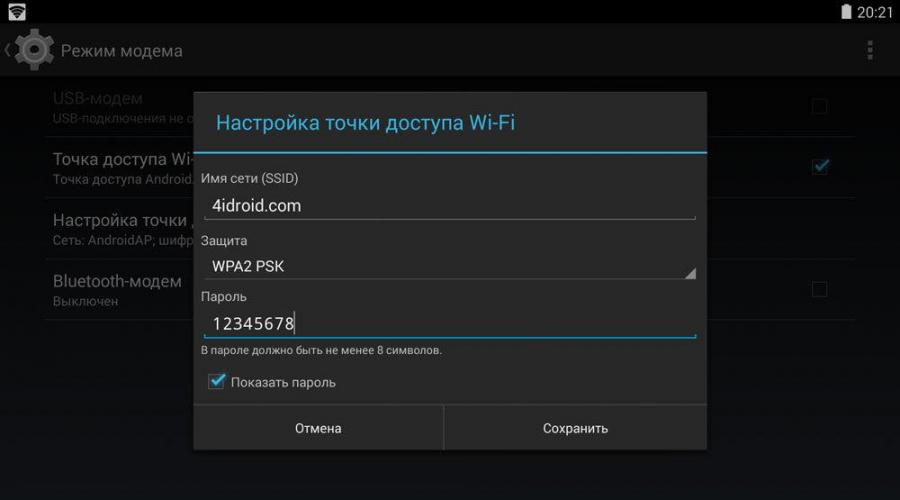
Днес интернет се използва на различни устройства, вариращи от телефони до телевизори. Повечето хора имат високоскоростна връзка у дома и Wi-Fi рутер, който може да разпространява интернет до всички устройства в къщата. Но понякога се случва рутерът да се повреди, линията да се счупи или просто да забравят да платят. И тогава има спешна нужда да се използва информацията в световната мрежа. Какво да правя?
Устройствата с Android разпространяват Wi-Fi не по-лошо от iPad (iPhone)
Можете да опитате да влезете в интернет от таблет или смартфон, но малкият екран не може да се сравни с екрана на лаптоп. Освен това мобилните браузъри не винаги поддържат всички уеб стандарти, както техните колеги за настолни компютри. Тук на помощ идва способността на Android устройствата да работят като безжична точка за достъп. Само няколко докосвания на екрана - и можете да използвате мобилния интернет на всяко друго устройство чрез Wi-Fi. Освен това модерните 3G и 4G стандарти почти наваксаха по скорост, а на някои места дори надминаха кабелните връзки, а тарифите ви позволяват да използвате пълноценно световната мрежа.
Има два начина за разпространение на Wi-Fi от Android към други устройства: обикновени инструменти и програми на трети страни. Нека разгледаме по-подробно всеки от тях.
Редовни средства
Тази функция се появи във версия 2 на Android. Потребителите приветстваха тази функция с радост, защото в някои случаи тя е много полезна. Принципът в новите версии на системата не се е променил, единствената разлика е в местоположението на елементите от менюто.

В повечето модели е инсталиран чист Android 4 (без допълнителни патентовани обвивки), така че безжичната точка за достъп е включена, както следва: Настройки - Безжични мрежи - Още - Режим на модем - Wi-Fi гореща точка. След включване ще се появи информационен прозорец с името на мрежата и паролата.
На устройства на Samsung с тяхната собствена обвивка Touchwiz пътят на настройките ще бъде както следва: Настройки - Мрежови връзки - Тетъринг и гореща точка - Мобилна гореща точка. Други системи може да показват „Други мрежи“ вместо „Още“. Трудно е да се изброят абсолютно всички случаи, но принципът е точно такъв. На по-стари устройства с Android 2.3 разпределението се активира в Настройки - Мрежа - Модем - Мобилен тетъринг.
Как да активираме, разбрахме. Сега точката за достъп трябва да бъде конфигурирана така, че никоя трета страна да не използва нашия ограничен мобилен трафик. Независимо от обвивката, системата ви позволява да конфигурирате името на мрежата, метода. Можете също да ограничите броя на свързаните потребители. Срещу плъзгача за захранване влезте в менюто за настройки на точката. В елемента „Настройване на Wi-Fi точка за достъп“ променете необходимите данни. След излизане всички настройки ще бъдат запазени.
Всички манипулации трябва да се извършват само когато функцията е включена за първи път. В бъдеще ще бъде достатъчно да включите точката за достъп и да разпространявате интернет. Вградената функционалност е достатъчна за редовна употреба.
Специални приложения
Ако ви се струва, че е трудно или просто ви мързи да се ровите в настройките, можете да изтеглите специални приложения от Play Market, които активират точката за достъп до интернет с едно щракване. Те не променят нищо в телефона ви, а само включват и изключват режима на тетъринг.
osmino: споделяйте wifi безплатно
След като инсталирате приложението, намерете го в менюто на вашия таблет или смартфон и го стартирайте. Ще се отвори прозорец с името на мрежата и парола, която между другото може да бъде деактивирана. Можете да ги промените, ако желаете. Натиснете бутона "Дай" и можете. В менюто иконата ще стане синя с плъзгача, преместен надясно. За да спрете разпространението, влезте отново в програмата и щракнете върху „Спиране на разпространението“. Иконата ще стане черна и плъзгачът ще се премести наляво.

WiFi гореща точка (джаджа)
Малка програма, която има джаджа за работния плот за бързо активиране и деактивиране на режима на безжично свързване на устройство с Android. Позволява ви да промените цвета на притурката и размера на иконата, да активирате или деактивирате трансфера на данни и да стартирате Wi-Fi, след като разпространението е деактивирано.